Майже всі виробники смартфонів, що працюють на операційній системі Android, надають користувачам програмне забезпечення, яке дозволяє керувати гаджетом з комп'ютера. Є багато програм: HTC Sync, PC Suite, LG, Samsung Kies та інші. Однак у них є один загальний недолік - вони можуть працювати тільки з пристроями одного виробника. Якщо у вас є кілька телефонів від різних виробників, то вам доведеться встановити різні програми, які незручні.
На щастя, існує безліч універсальних програм, що дозволяють управляти гаджети на Android. Вони здатні розпізнавати будь-які пристрої Android, а також працювати одночасно з кількома пристрої. Розглянемо принцип управління смартфоном на прикладі програми "MyPhoneExplorer".
Як керувати телефоном через комп'ютер - встановлення та налаштування програми
Щоб почати використовувати програму, завантажте його з офіційного сайту та встановіть клієнт для вашого комп'ютера. Завдяки ігровому ринку, встановіть програму Android.
Програма дозволяє підключитися до комп'ютера таким чином:
- USB-кабель.
- Wi-Fi.
- Bluetooth.

Як керувати телефоном через комп'ютер - Connect
Перш за все, переконайтеся, що драйвери налаштування інтерфейсу встановлюються на вашому телефоні. Зазвичай вони встановлюються автоматично під час оновлення телефону. Якщо ви не оновили Android, то знайдіть їх в Інтернеті та завантажуйте.
З'єднання через USB-кабель
Перевірте, чи увімкнено у телефоні USB налагодження. Для цього перейдіть до "Налаштування", виберіть "Для розробників" та натисніть "USB налагодження".
Підключіть телефон за допомогою комп'ютерного кабелю USB та запустіть програму "MyPhoneExplorer" на комп'ютері. Перейдіть до налаштувань та виберіть тип з'єднання " USB-кабель". Натисніть "Connect".

З'єднання Wi-Fi
Увімкніть телефон Wi-Fi. Підключіть ту ж мережу з телефону та з комп'ютера. Запустити на ПК клієнтська програма "MyPhoneexplorer". Відкрийте параметри програми та виберіть "З'єднання через Wi-Fi". Натисніть "З'єднання".

З'єднання через Bluetooth
Увімкніть Bluetooth на своєму телефоні та переконайтеся, що він налаштований у пару з комп'ютером. Перед підключенням ПК до телефону активуйте видимість телефону, щоб виявити. При налаштуванні пари вашого адаптера Bluetooth виберіть "MyPhoneexplorer". Після успішного спарювання, скопіюйте номер См-портчерез який з'єднаний. Перейдіть до налаштувань "MyPhoneExplorer", виберіть "Bluetooth Connection" та вставте номер у вікні Порт. Натисніть "З'єднання".

Трансляція екрана телефону
Встановлюючи з'єднання, ви можете переключитися на синхронізацію вмісту з комп'ютером. Для цього натисніть "Miscellane" та виберіть "Завантажити скріншот". Якщо ви не користувалися телефоном за пару хвилин, і він перейшов у режим сну, розбудив його за допомогою кнопки "Пробудження".

Використовуючи мишу замість пальця
Програма має смішний варіант "Показати курсор миші в телефоні", однак, він зникає з екрана комп'ютера. Принцип робота Миша:
- Довгий кран - керма лівою клавішею миші протягом декількох секунд.
- Торкаючись пальця (натисніть) - натиснувши ліву кнопку миші.
- Слайд на екрані - утримуйте ліву кнопку миші та проведіть курсор на необхідній стороні. Відпустіть ключ.
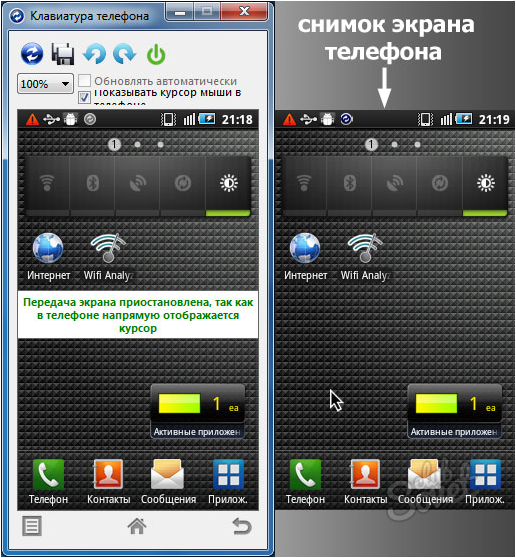
Можливості MyPhoneExplorer
Інтерфейс програми забезпечує можливість перегляду та редагування основних даних телефону. За допомогою диспетчера файлів ви можете не тільки переглядати файли, а й виконувати основні операції (створюючи папки, видалити, передачу, копіювання). Ви можете переглядати файли на внутрішній та вбудованій пам'яті телефону.

SMS-повідомлення і контакти
Ви маєте можливість видаляти, додавати контакти та зателефонувати безпосередньо з програми. Впроваджена синхронізація, експорт та імпорт контактів. Існує спеціальний розділ, в якому показані прийняті, вихідні та пропущені дзвінки. Існує також окреме меню для текстових повідомлень.

MyPhoneexplorer також є хорошою інформаційною утилітою. Це дозволяє отримувати інформацію про прошивку, процесор, модель телефону, рівень заряду акумулятора, його напругу та температуру.































Добрий день. Скажіть будь ласка. Чи можна відтворювати смартфон, що рухається з ПК?